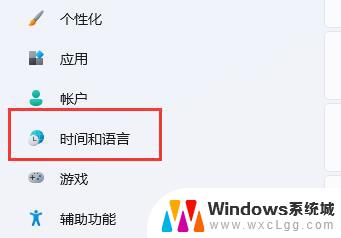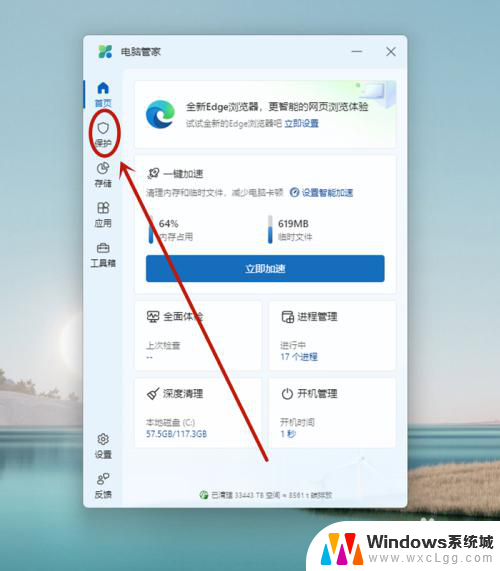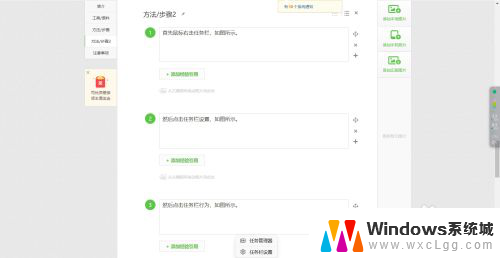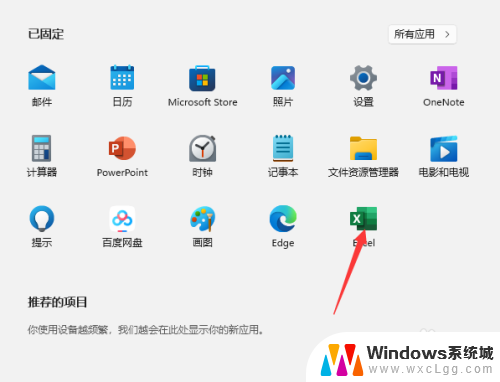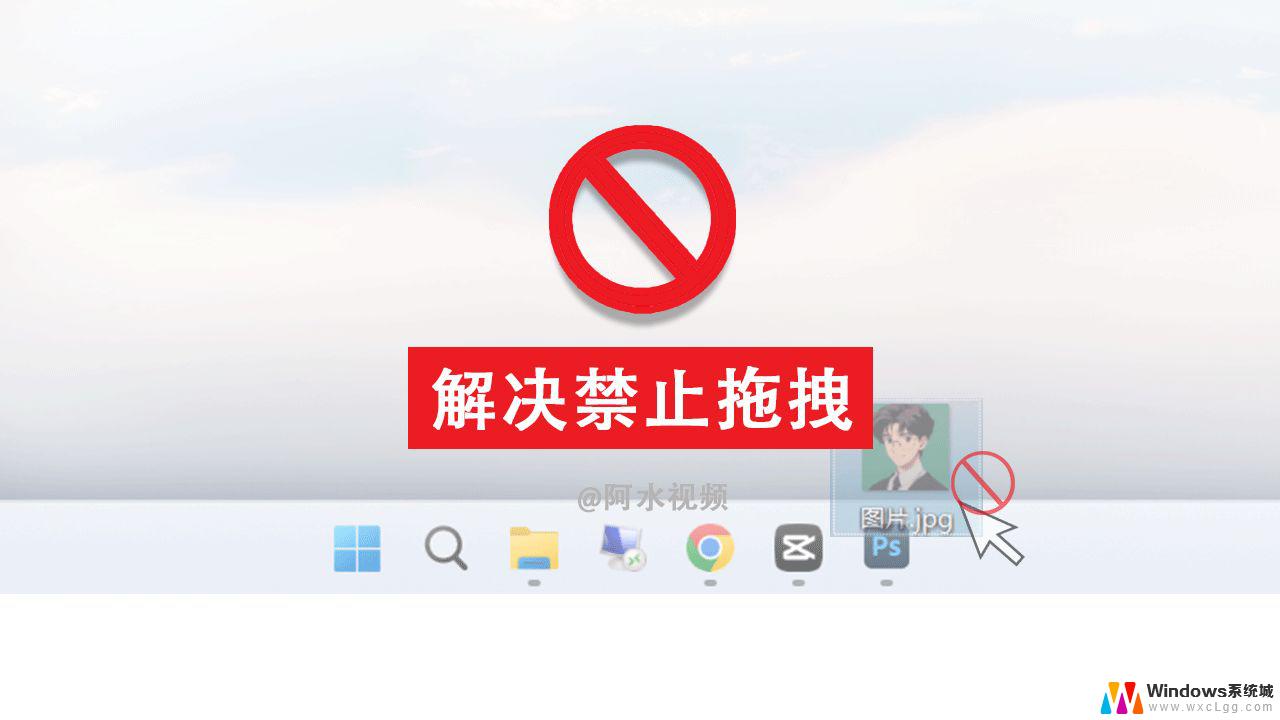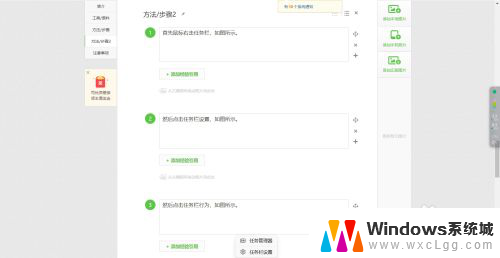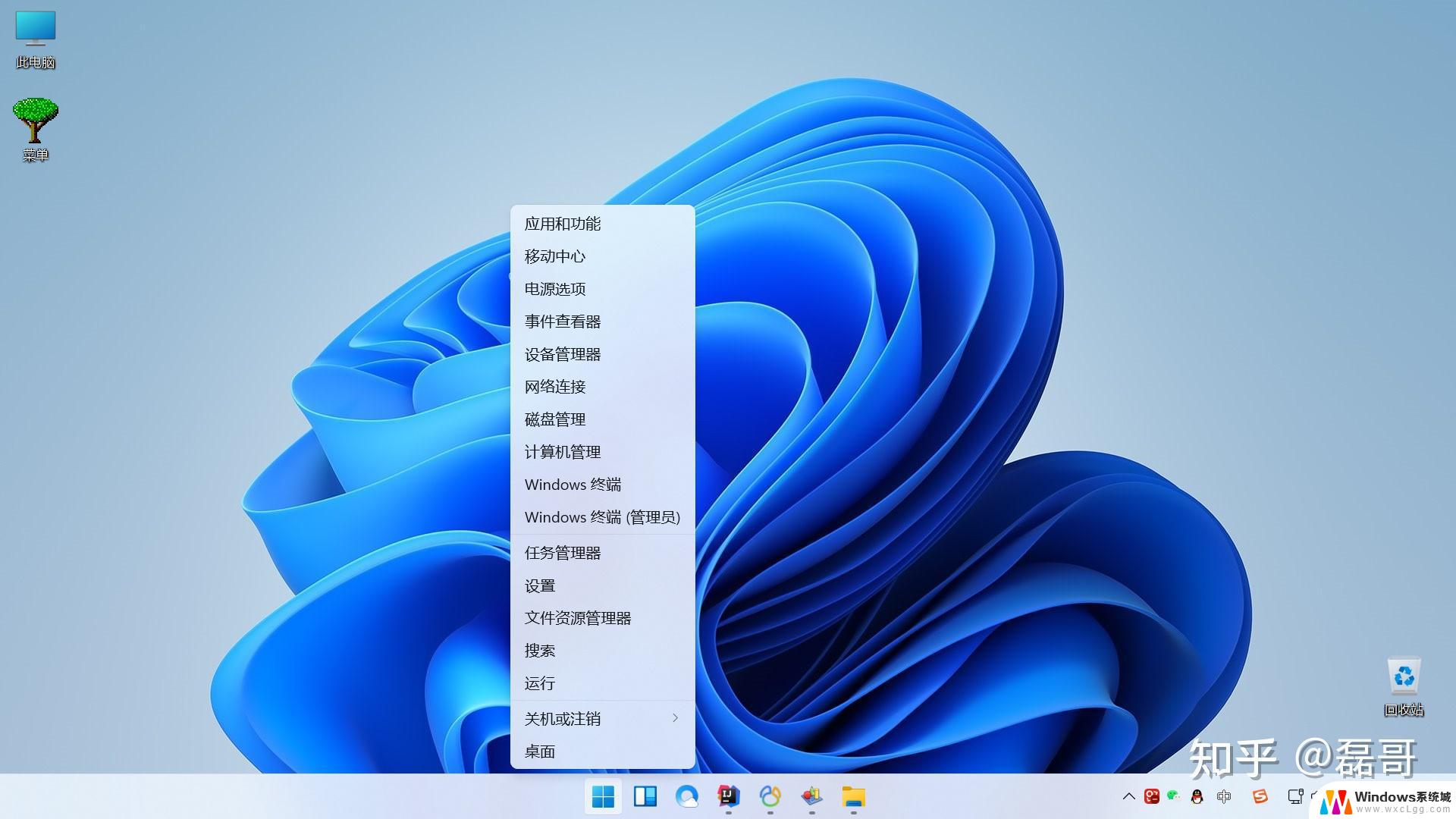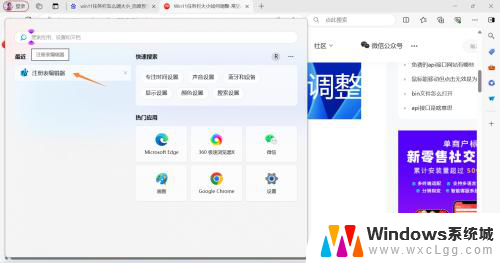win11怎么把任务栏放到右边 如何将电脑任务栏调整到右侧
更新时间:2024-05-22 16:48:05作者:xtang
Win11是微软最新推出的操作系统,为了满足用户的个性化需求,Win11提供了多种设置选项,其中包括将任务栏调整到右侧的功能,通过简单的操作,用户可以轻松将任务栏从默认的底部位置移动到屏幕的右侧,使得桌面布局更加灵活和个性化。接下来让我们一起来了解一下如何在Win11中将任务栏调整到右侧吧!
win11下载地址
Win11任务栏怎么靠右:
1、首先按下键盘“Win+r”打开运行,输入“regedit”回车确定。
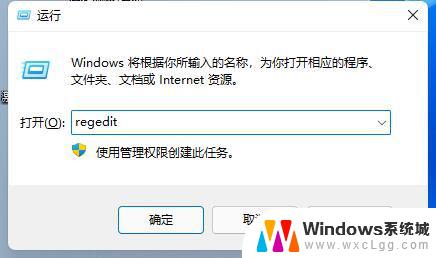
2、在注册表找到如下位置“计算机HKEY_CURRENT_USERSoftwareMicrosoftWindowsCurrentVersionExplorerStuckRects3”
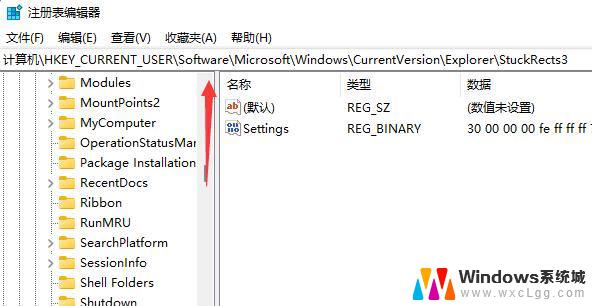
3、然后双击打开其中的“settings”文件。
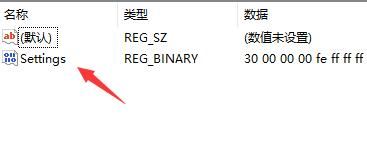
4、然后将其中框定的数值更改为“02”就可以将任务栏靠右了。注意:如果大家更改完之后无效,可以重启系统来解决。
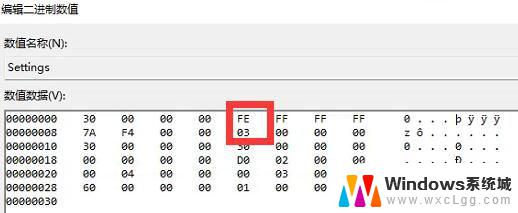
以上就是将任务栏放到右侧的方法,请根据这些步骤解决类似问题,希望对您有所帮助。